Све о провјери говорне поште на иПхонеу
"Било је пре неколико дана, мој пријатељ је одлучио да ми остави говорну пошту. Била је то одлична идеја, јер сам била недоступна и порука је била веома важна. Нажалост, нисам знала како проверити говорну пошту на иПхоне-у. Постоји ли неки једноставан водич који ће ме научити како да то проверим? "
Срећом, за вас је функција говорне поште укљученаиПхоне је врло ефикасан и то је веома лако проверити. Прво морате да га поставите, а затим ћете то моћи да учините ако само прочитате водич у наставку. Постоји икона за говорну пошту и ако на њој видите број, можете бити сигурни да су на располагању гласовне поште. Сада, за додатне информације о овој теми, прочитајте чланак у наставку.

- Део 1: Како проверити говорну пошту на иПхоне-у
- Део 2: Број говорних порука се не приказује на икони, шта да радим?
- Део 3: Да ли могу да вратим изгубљену говорну пошту на иПхоне-у?
Део 1: Како проверити говорну пошту на иПхоне-у
Када купујемо паметни телефон обично смо таквиусредсређени на спецификације које заборављамо о главној употреби уређаја. То је телефон. Да, тачно је да је већина популације усмерена на слање порука преко различитих апликација, али помоћу уређаја попут иПхоне-а можете назвати друге људе, а ако нису доступни, можете им оставити гласовну поруку или познатију као Говорна пошта.
Ових дана корисници су толико одвојениАко не зовете, они чак и не знају како да провере говорну пошту на иПхонеу 7. Проверавање говорне поште на различитим моделима иПхонеа је исто, постоји икона за говорну пошту и настављате одатле. Није заиста тешко проверити говорну пошту на иОС-у или чак подешавање.
Дакле, ако желите знати како провјерити говорну пошту на иПхонеу 6, тада можете провјерити говорну пошту на иПхонеу слиједећи ове једноставне кораке;
- 1. корак: Отворите свој иПхоне и пронађите икону говорне поште.
- Корак 2: Додирните икону и на екрану ће се појавити листа порука говорне поште.
- Корак 3: Такође можете додирнути икону "Телефон" на почетном екрану, а затим додирните "Говорна пошта" да бисте видели листу.
- Корак 4: На листи ћете пронаћи недавне говорне поруке означене са „Ново“. Додирните их једном да бисте их слушали. Ако желите да слушате „Старе“ или „Архивиране“, потребно је да их два пута додирнете.
- Корак 5: Ако желите да престанете да слушате гласовне поруке на тренутак, додирните их једном да бисте их зауставили. Можете га поново додирнути да бисте наставили са слушањем. Такође можете да додирнете икону "Звучник" да бисте их слушали преко звучника и додирните "Избриши" да бисте их уклонили.


У основи, лако је проверити говорну пошту на иПхоне-у; оне које сте већ преслушали можете избрисати само додиром на „Делете“.
Део 2: Број говорних порука се не приказује на икони, шта да радим?
Ово је врло велико питање и пуно корисника се жалило на овај проблем. Чак сам научио како да проверим говорну пошту на иПхоне-у, али након тога сазнао сам за овај нови број.
Питање је врло једноставно, укључена икона за говорну поштуваш иПхоне би требао да приказује број на њему. Ти бројеви означавају број непрочитаних говорних порука. То је врло уобичајена пракса, а не сваки пут када отворите листу да бисте проверили има ли говорне поште. Ако на икони постоји број, додирните је и слушајте говорну пошту.
У овом посебном броју, хттпс: //ввв.тенорсхаре.цом / ипхоне-фик / ипхоне-воицемаил-нот-воркинг.хтмл чак и ако су на располагању непрочитане поруке. Дакле, једини начин да сазнате своје непрочитане поруке је да додирнете икону. Ово можда није веома поражавајуће питање, али је натерало кориснике да пропусти своју временски осетљиву говорну пошту. То може бити једноставно питање мреже или софтверски пропуст повезан са самим иОС системом. Постоји неколико начина да се то поправи и наведени су у наставку;
1. Проверите податке о ћелији
Прво и најважније, проверите податке о ћелији и да ли су укључени или не. Идите на Поставке, а затим Целлулар и укључите Целлулар Дата на иПхоне-у.
2. Поново покрените иПхоне
Можете једноставно покушати поново покренути иПхоне. Познато је да решава многа питања и можда ће вам помоћи. Једноставно, додирните бочни тастер или било тастер за смањивање јачине звука и померите кад се прикаже клизач.

3. Поправите обавештења из поставки
Дакле, можете отићи у Подешавања вашег иПхоне-а, затим „Обавештења“, а затим додирните „Телефон“. У основи, морате сазнати да ли су нотификације активиране или је чак икона апликације омогућена.
4. Проверите подешавања оператора
Требало би да проверите да ли подешавањима вашег оператера треба ажурирање. Ако је одговор да, одмах га инсталирајте. Идите на Поставке, а затим Опште и на крају тапните на „отприлике“.

5. Омогући / онемогући АирПлане режим
Можете покушати да омогућите, а затим и да онемогућите АирПлане мод на вашем иПхоне-у. То се такође зна да решава мрежне проблеме и може да реши проблем.

6. Ресетујте сва мрежна подешавања
Такође можете да покушате да ресетујете мрежне поставке на иПхоне-у. Идите у Подешавања> Опште> Ресет. Сада тапните на „Ресетујте мрежне поставке“.

7. Поправите свој иПхоне систем
Можда постоји проблем са вашим иПхоне системом, овог пута можете испробати хттпс://ввв.тенорсхаре.цом/продуцтс/реибоот.хтмл да га решите.

Део 3: Да ли могу да вратим изгубљену говорну пошту на иПхоне-у?
Да, могуће је повратити изгубљене или избрисанеГоворне поште на иПхонеу. Постоји програм за опоравак података који долази са свим иОС уређајима, али није заиста добар и сам поступак је претјерано компликован за кориснике.
Али можете да користите услуге професионалацапрограми за опоравак да би се лако изгубила говорна пошта. Програм попут хттпс://ввв.тенорсхаре.цом/продуцтс/ипхоне-дата-рецовери.хтмл биће вам од велике помоћи. Доступан је бесплатно за преглед података и може вратити изгубљене датотеке директно са иОС уређаја, оперативни поступак је такође врло једноставан. Ако је изгубљена говорна пошта још увек доступна у резервној датотеци коју сте направили преко хттпс://ввв.тенорсхаре.цом/гуиде/итунес-дата-рецовери.хтмл или хттпс://ввв.тенорсхаре.цом/гуиде/ицлоуд-дата- рецовери.хтмл, и даље можете користити овај програм да селективно опоравите ову датотеку говорне поште.
Ево како да вратите изгубљене говорне поруке са иПхоне-а директно користећи Тенорсхаре УлтДата - иОС;
Као што је горе наведено, Ултдата - Виндовс / Мац је лако направитиупотреба. То је у основи поступак у 3 корака и сва потребна упутства налазе се на самом софтверу. Можете је пажљиво пратити да би успео. Погледај:
Корак 1 На свој рачунар требате преузети и инсталирати Тенорсхаре УлтДата-иОС, након тога повезати циљни иПхоне тамо где требате да опоравите говорну пошту.
Корак 2 Покрените програм на рачунару након што иПхоне буде откривен, а затим са главног интерфејса одаберите „Опорави са иОС уређаја“.
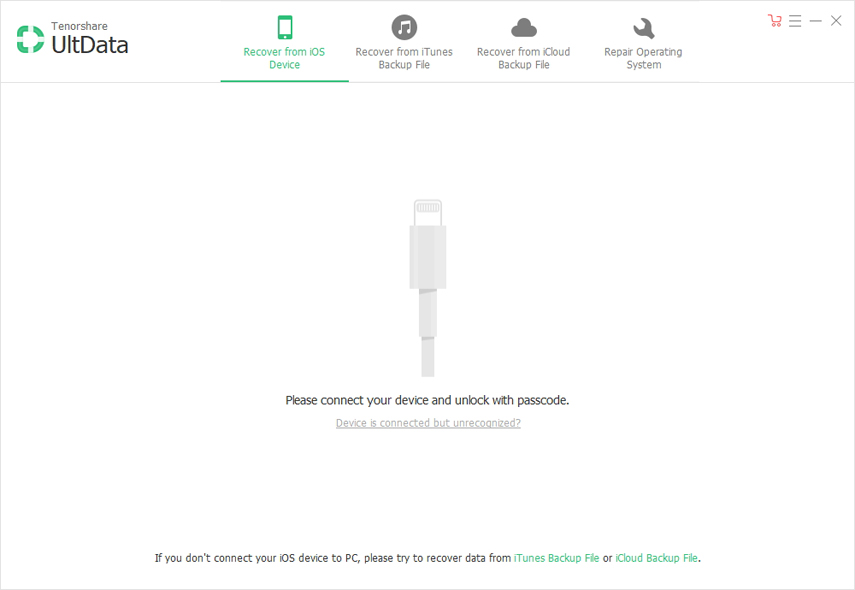
Корак 3 У следећем прозору моћи ћете да скениратеи опоравите врсту датотека које желите. Дакле, пажљиво идите до категорија и са листе датотека одаберите „Говорна пошта“. Након одабира, једноставно тапните на "Старт Сцан".

Корак 4 Резултати ће бити наведени и категоризирана листа ће бити доступна. То је преглед!

Корак 5 Коначно, након довршетка одабира датотеке, кликните на „Обнови“ да бисте вратили говорну пошту.
Дакле, на овај начин можете користити овај софтверопоравите говорну пошту на иПхоне-у. Све у свему, Тенорсхаре УлтДата - иОС ће вам пружити одличну услугу. Ако сте изгубили говорну пошту и имате проблема са враћањем датотека, можете испробати УлтДата. Нуди сјајне карактеристике, ефикасност и једноставну употребљивост све у истом пакету. Само напред!
Закључак
У основи, ако немате идеју како да проверите вашеговорну пошту на иПхоне-у, можете слиједити водич расправљен у чланку; олакшаће вам поступак. Али ако имате проблема да вратите изгубљену говорну пошту или ону коју сте управо случајно избрисали, ваша једина нада за лак и загарантовани опоравак је Тенорсхаре УлтДата - иОС. Наведено раније, то је невероватно средство уз помоћ којег можете одмах без икаквих компликација. Можете очекивати стопу опоравка од 100%! Високо препоручени софтвер!









